Contents
今日は神マウス、エレコムM-DUX50BKがチャタリング起き出しましたので、新しい同じマウス購入しましたので設定の引継ぎをして心機一転です。
本当の意味での神マウスはDUX70BKなのですが、販売中止となりましたのでしょうがない。(※因みに9DUX-70BKK持ってる人は最大95個設定可能です)
で、いずれにせよ多ボタンマウスはどれであれ一から設定するとめちゃくちゃ大変です。
DUX-50BKはパターン数5つのボタン数14ですので、多い人だと一つづつ70個設定する事になります。

いや常人には無理ゲ~。
という事で今回はその設定方法です。
M-DUX50BKの設定引継ぎ
現在の設定ファイルの保存方法
解りやすく「新しいフォルダ」を作ってみます。

今まで通りセッティングを開き「本体メモリ管理」をクリック。

「設定をファイルに保存」をクリック。
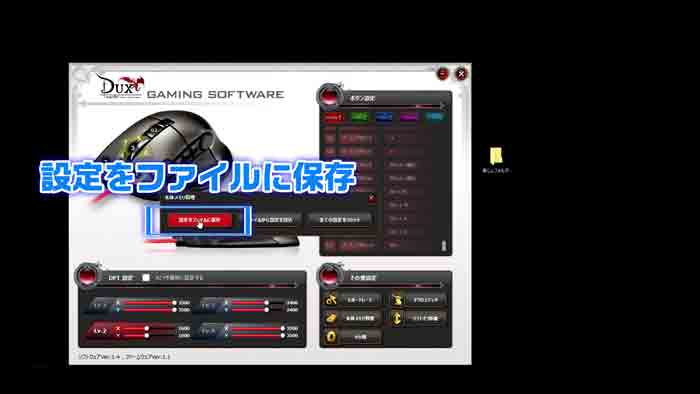
一番上で作ったフォルダに保存してみます。
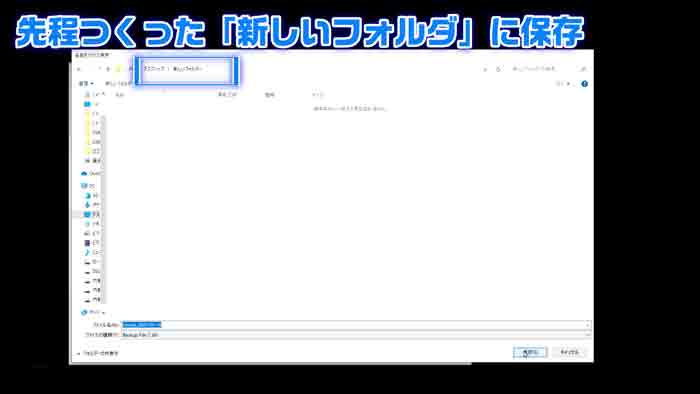
「設定ファイル」完成です。
このファイルDUX50BKであれば同じパソコンで無くてもどのパソコンでも使用可能です。

一度現実世界へ|古いマウスと新しいマウスのUSB付け替え
古いマウスのUSBを抜いて、新しいマウスに交換します。
通常の「左クリック・右クリック・ホイール上下」の基礎だけは使用出来ますのでこれで作業します。

新しいマウスへの設定読み込み方法
新しいマウスでもう一度設定を開いて、勿論ゼロ設定になり基礎以外無効しかありません。
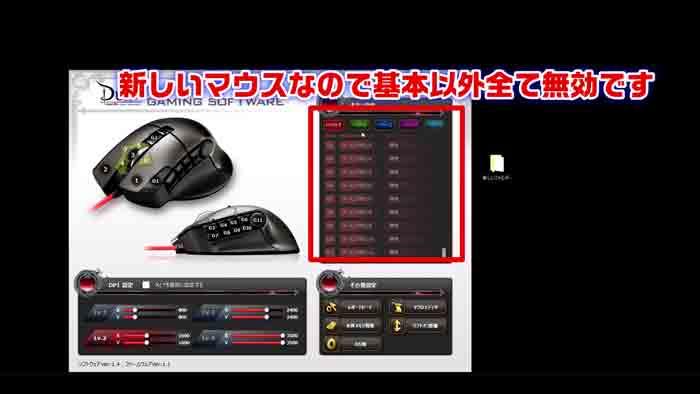
セッティングを開き「本体メモリ管理」をクリック。

「ファイルから設定を読み込み」をクリック。
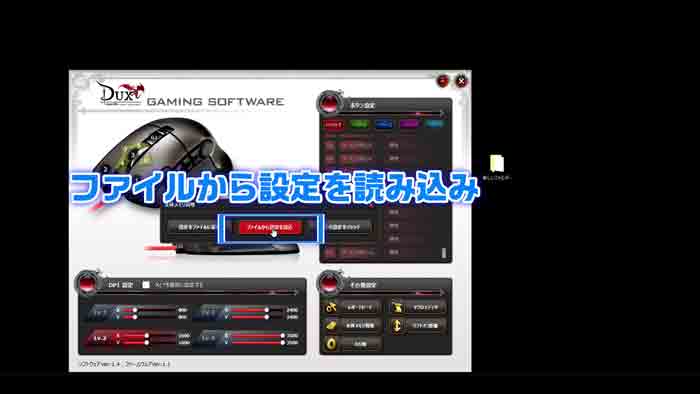
別窓が出ますので、「設定を上書きします」をOKをクリック。

フォルダが開きますので、先ほど古いマウスで作っておいた設定ファイルを選択。
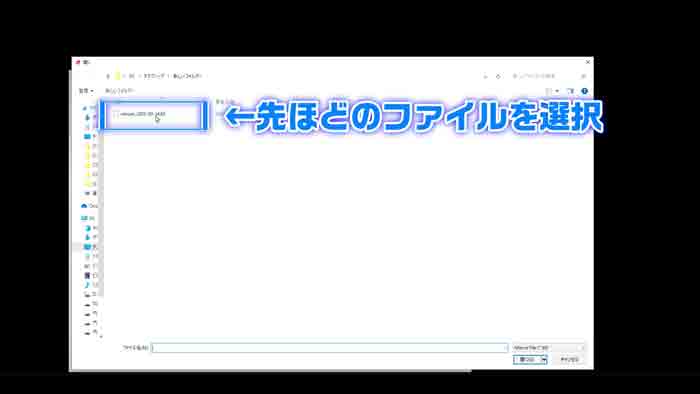
設定引継ぎ完了
3秒位で読み込みが完了して、新しいマウスでも今まで通りの全設定が全く同じです。

エレコムゲーミングマウスDUX50BK|※今回使用したマウス
ロジクールのめちゃ高いやつ使用してましたが、精度はロジクールの方が若干良いですが仕事効率・遊び効率は圧倒的な差でエレコムDUX-50BKの方があります。
ついでに多ボタンマウスで悩んでいる方、折角ですので見てみて下さい。
エレコムゲーミングマウス
●多ボタンゲーミングマウス|M-DUX50BK
何が凄いってアホみたいに安いんです(笑)。
DUX-50BK古いマウスを新しいマウスへ設定引継ぎ動画
今回の作業動画です。






